<この記事で学べる事(タップすると各ページにジャンプします)>
ソニーα6700の使い方② 色や明るさの設定


ではいよいよ「画作り」に関する設定をマスターしましょう。これができれば「カメラに撮らされる」から完全に脱却できます!
露出補正


露出補正は写真の明るさを微調整する機能です。慣れれば毎回使うぐらい重要な機能なので頑張ってマスターしてくださいね
最も基本的で、最もよく使うのがこの「露出補正」です。
例えば見上げて撮る花などは空の明るさに引っ張られて暗く写りがちです。
また、日陰や屋内などの薄暗い雰囲気は、カメラで撮ると普通の明るさになってしまうこともよくありますね。
そんな時はこの露出補正を使って自分のイメージ通りの明るさになるように調整しましょう。
<露出補正の実例>




<露出補正の方法>
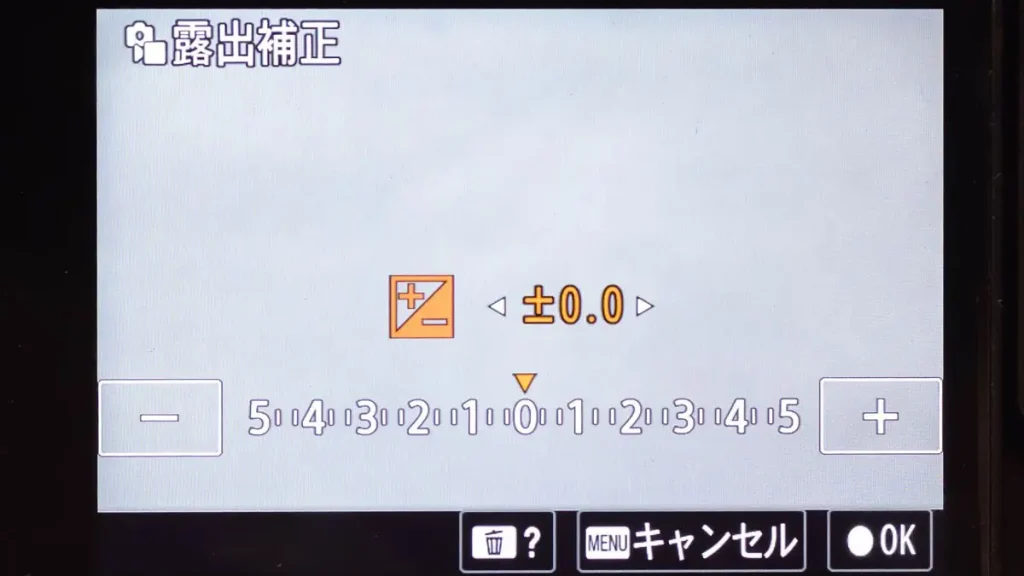
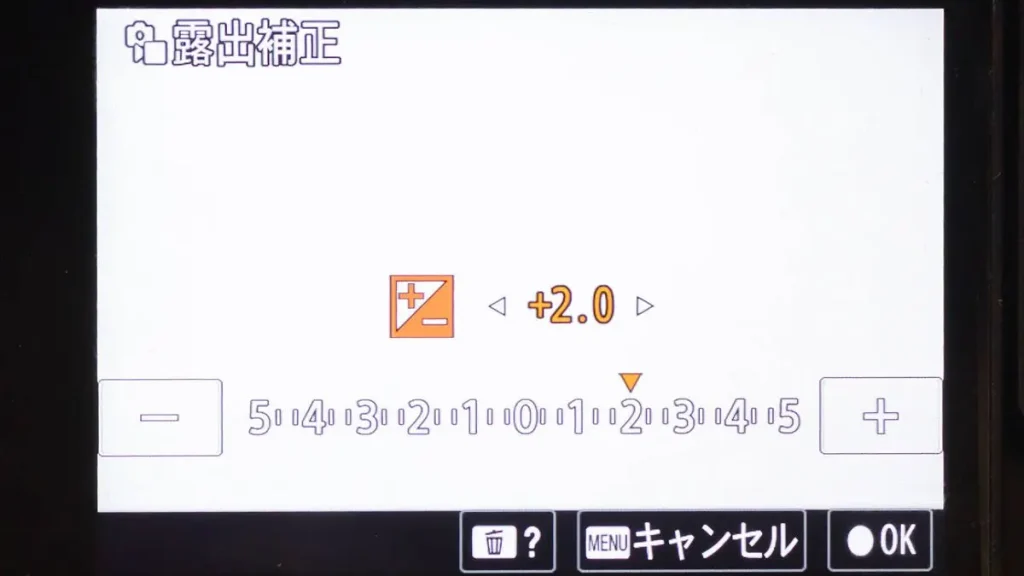

露出補正は「明るすぎる」、「暗すぎる」を補正するだけでなく、わざとハイキーやローキーにして自分のイメージを表現することもできます。
極端な補正が効果的な場合もありますので、固定概念にとらわれずに色々試すと面白いかもしれません。
注意点としては、露出補正の設定は電源を切っても記憶されるので、最後にゼロに戻すのを忘れないようにしましょう!

ちょっとやりすぎたかな??ぐらいの補正も試してみると、意外な発見があるかもしれませんよ!
ホワイトバランス
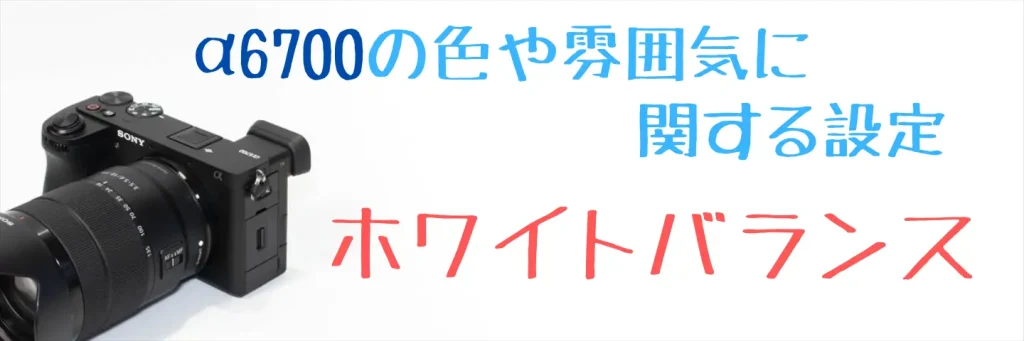

ホワイトバランスとは写真の色味を調整する機能です。これができればかなりのモノなので、頑張ってマスターしましょう
「ホワイトバランス」とは、本来は太陽の光や電球、蛍光灯といった「光源の色の違い」による発色の違いを補正するための機能ですが、普通はオートに設定しておけばカメラが自動で補正してくれるので特に意識することはありません。
ですが、これを敢えて実際とは違う設定に変えることで、現実とは違う色にしてしまうことが可能になります。
前述の露出補正と組み合わせることで、かなり雰囲気をコントロールできるので、積極的に利用しましょう。
<ホワイトバランス補正の実例>




<ホワイトバランスの変更方法>
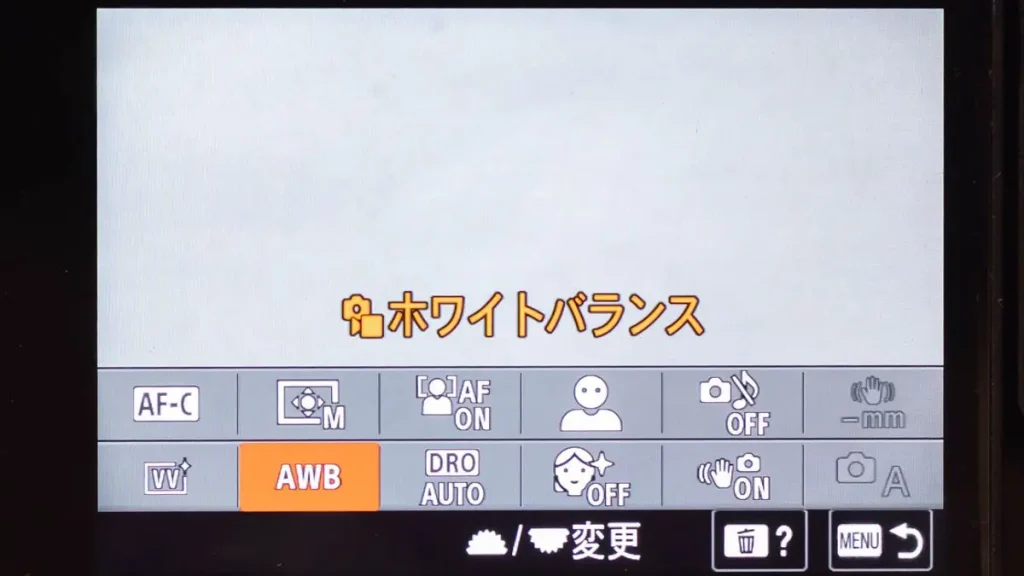
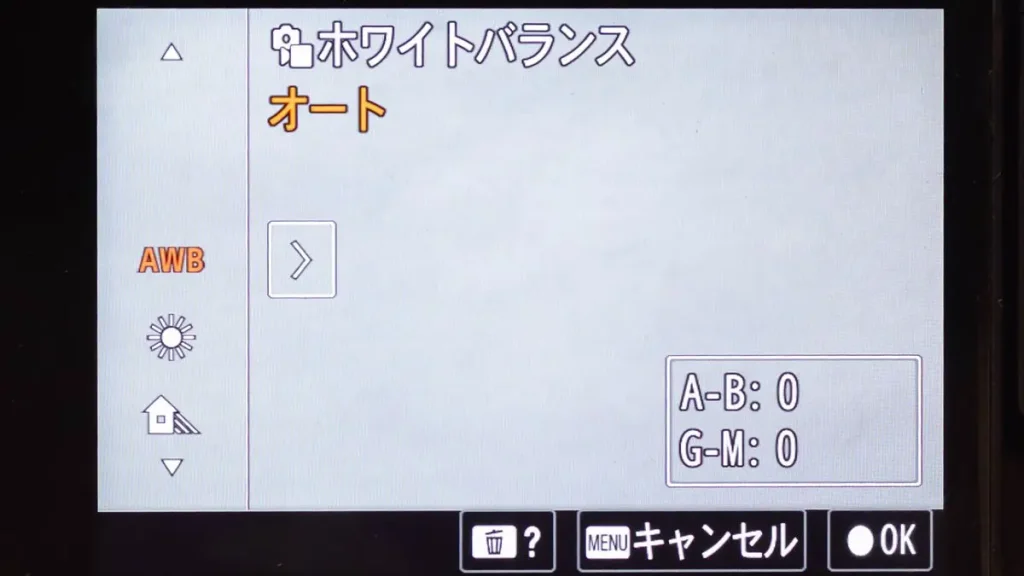
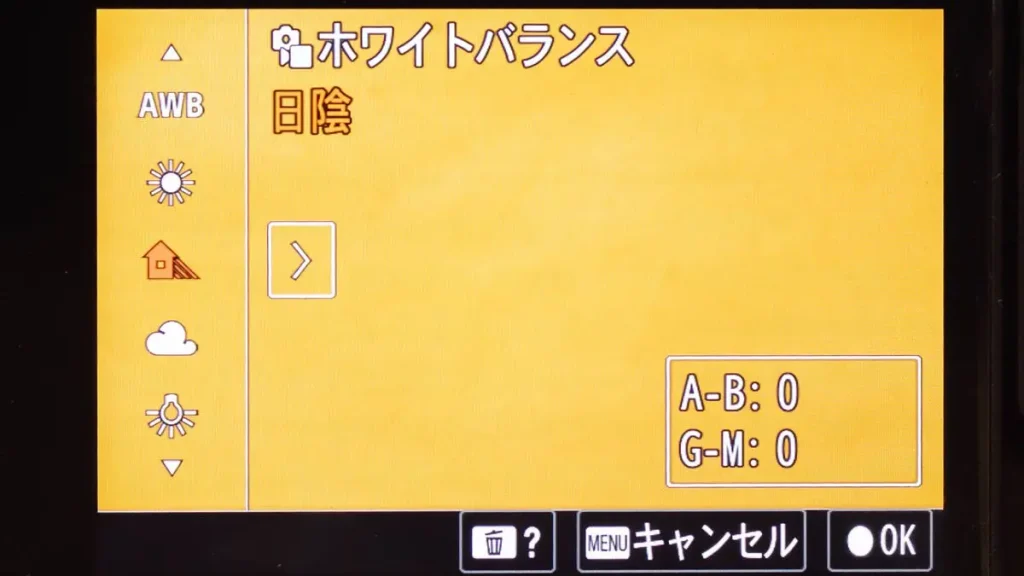
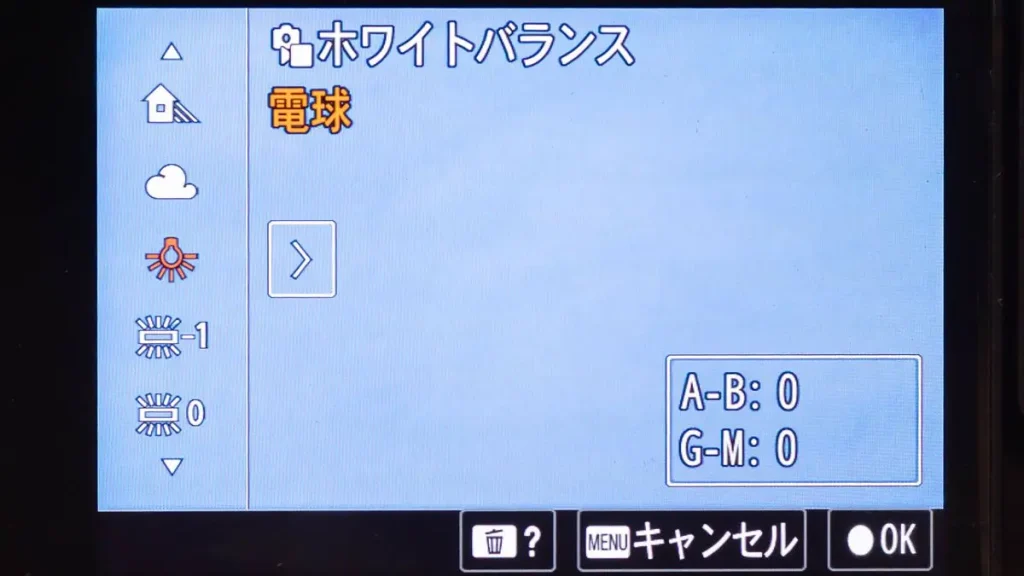
ホワイトバランスにはいくつかのプリセットがあり、これを利用するだけでもかなりの効果があります。
例えば普通に晴れている屋外で「日陰」を使用すると赤みが強く夕方のような雰囲気になります。
さらに屋外や蛍光灯、LED照明の下で「電球」を使うと青みが強くなり非現実感っぽさを演出できます。
さらにプリセットだけでなく、「ブルー、グリーン、アンバー(赤)、マゼンダ(ピンク)」の4色をそれぞれ微調整することも可能なので、「ちょっとだけ青みを足す」、「ちょっとだけ赤みを足す」といった使い方も可能です。
<ホワイトバランスの微調整方法>
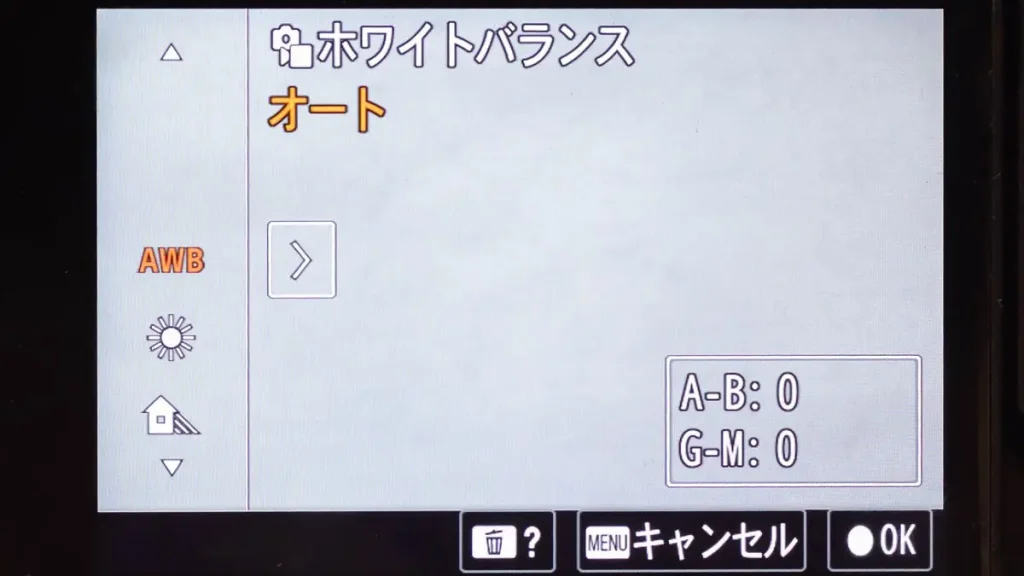
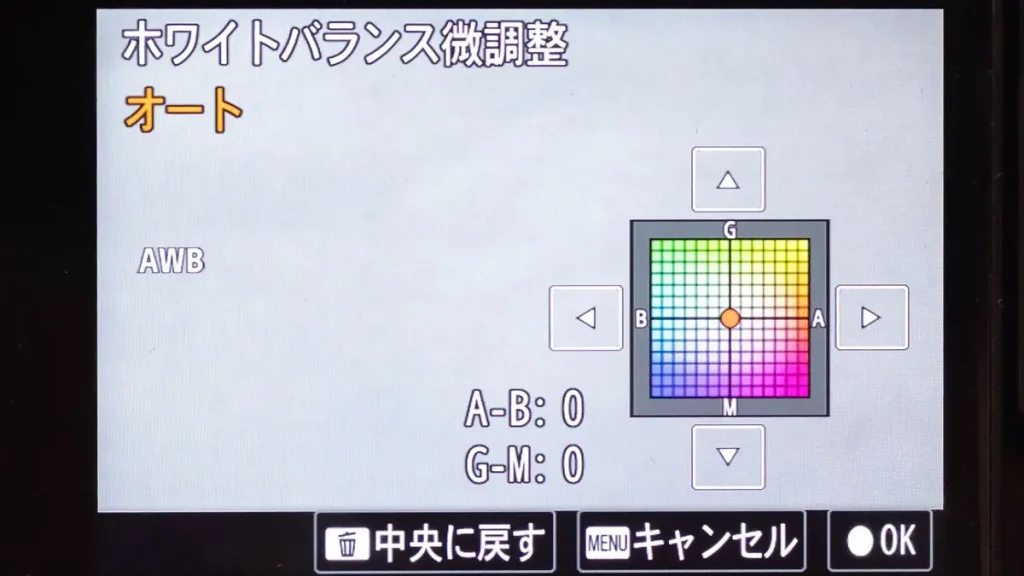
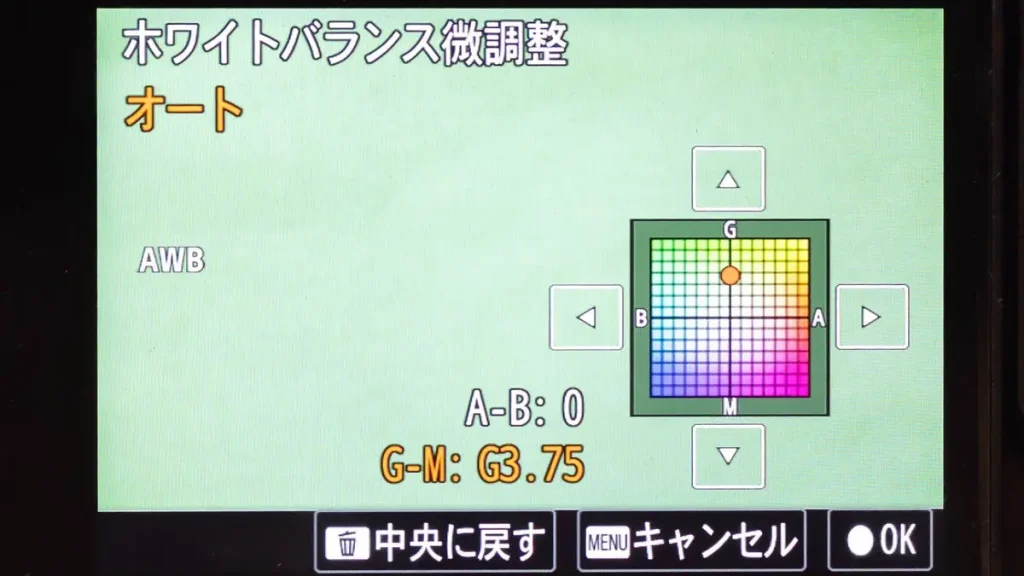
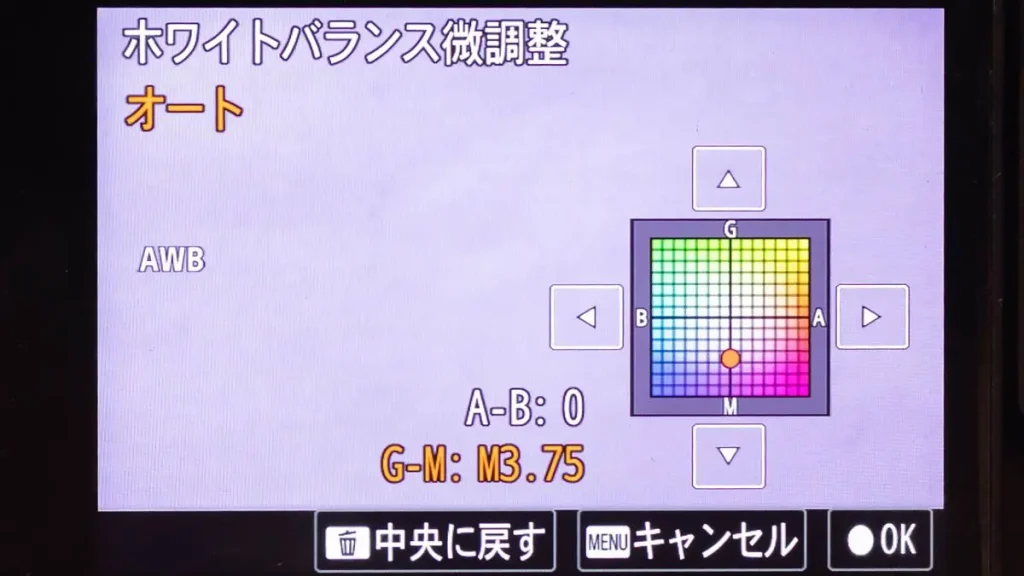
このホワイトバランスの設定も露出補正と同じく電源を切っても記憶されるので、最後に「オート」と微調整の「中央に戻す」を忘れないようにしてくださいね。

カメラ任せからの脱却にはこの露出補正とホワイトバランスの使いこなしがキーになります。是非時間をかけてマスターしてくださいね!
クリエイティブルック
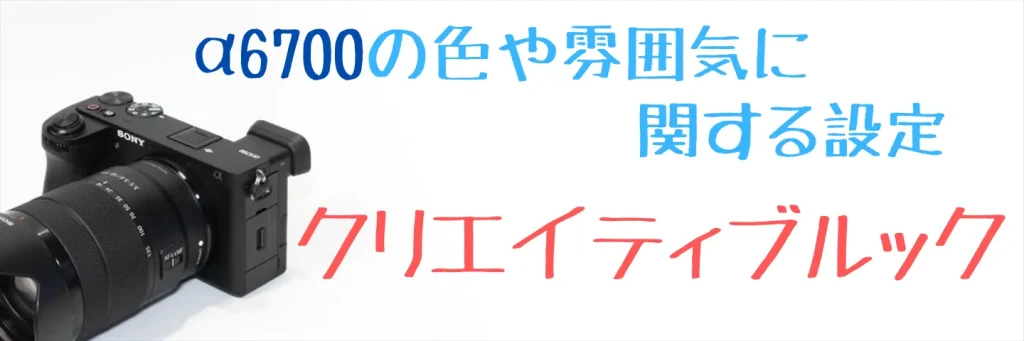

3つ目に紹介するのはこの「クリエイティブルック」です。これも写真の雰囲気を激変させる効果があります
α6700には従来のクリエイティブスタイルが廃止され、代わりにフルサイズ機などと同等の「クリエイティブルック」が搭載されました。
クリエイティブルックとは、方向性が異なる10種類の異なるプリセットの中から、自分の好きなイメージになるものを選ぶ機能で、人物撮影に適した「PT(ポートレート)」やノスタルジー感溢れる「FL(フィルム)」など、すぐに使えるものが揃っています。

<クリエイティブルックの実際の適用例>




<α6400に搭載されているクリエイティブルック>
- ST(スタンダード)・・・被写体・シーンに幅広く対応
- PT(ポートレート)・・・肌をより柔らかに再現
- NT(ナチュラル)・・・彩度・シャープネスが低く落ち着いた雰囲気
- VV(ビビッド)・・・彩度とコントラストが高め 花、新緑、青空、海など
- VV2(ビビッド2)・・・明るく色鮮やか&明瞭度が高い
- FL(フィルム)・・・落ち着いた発色と印象的な空や緑の色味に
- IN(インスタント)・・・コントラストと彩度を抑えたマットな質感
- SH(ソフトハイキー)・・・透明感・柔らかさ・鮮やかさを持つ明るい雰囲気に
- BW(ブラック&ホワイト)・・・白黒のモノトーン
僕のお気に入りはダントツで「FL(フィルム)」で、これを使えば本当に適当に撮った「試し撮り」レベルのスナップが、なんとなく「それっぽく」見えてくるから不思議。
他にも花を撮る場合はIN(インスタント)やSH(ソフトハイキー)を使うと、花の持つ柔らかさがより際立つのでオススメです。
<クリエイティブルックの設定の方法>
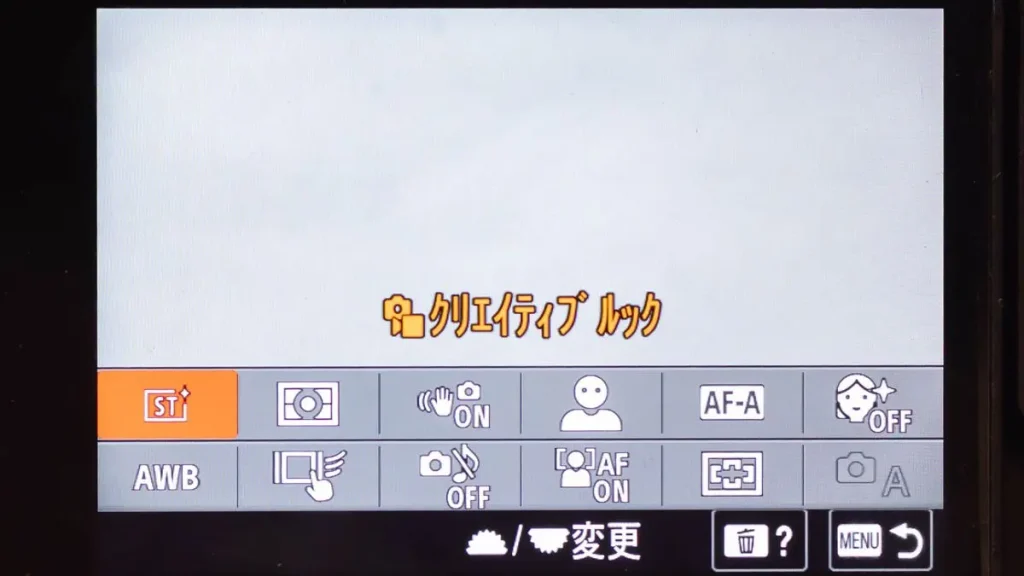
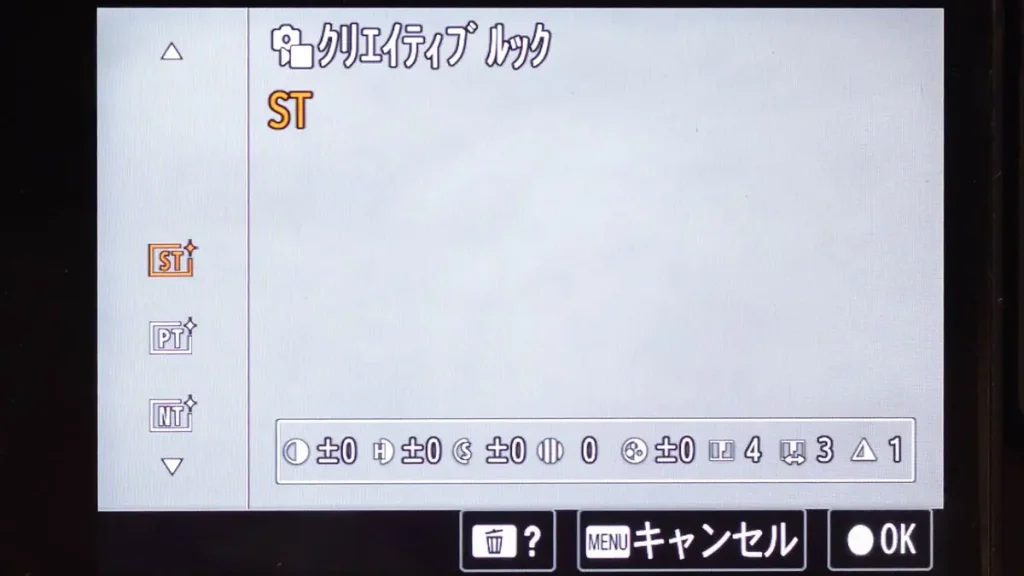
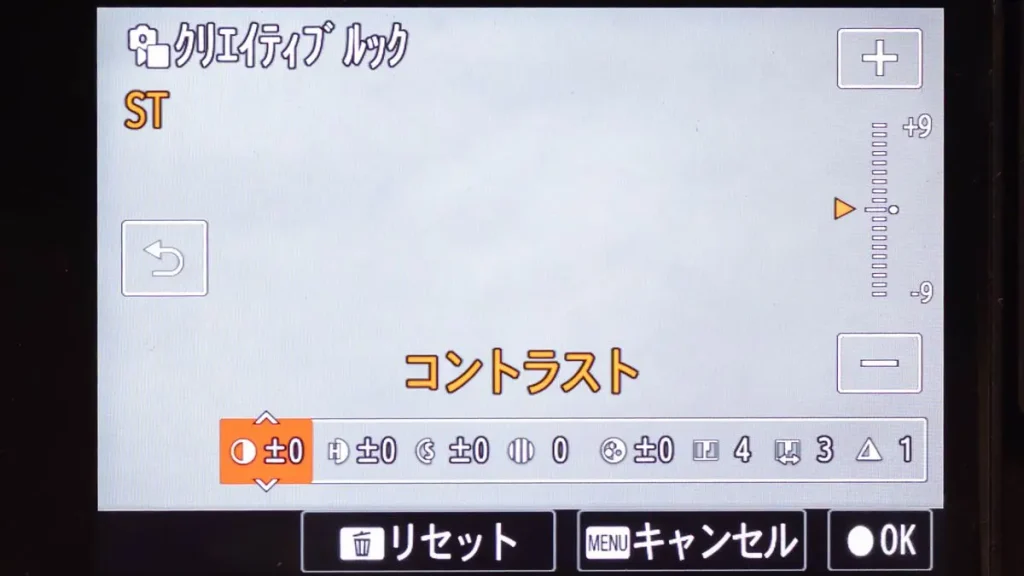
<クリエイティブルックで微調整ができる項目>
- コントラスト・・・+にするほど明暗さが強調
- ハイライト・・・明るい部分の明るさを調整
- シャドウ・・・暗い部分の暗さを調整
- フェード・・・+にするほど色褪せ感が出る
- 彩度・・・+にするほど色鮮やかに
- シャープネス・・・+にするほど輪郭がくっきり
- シャープネスレンジ・・・+にするほど細い輪郭にもシャープネス
- 明瞭度・・・+にするほどくっきり
このクリエイティブルックはプリセットを選ぶだけでもかなりの効果がありますが、それぞれコントラストやシャープネスなどの微調整が可能です。
僕の中では「明瞭度」の設定がお気に入り(?)で、コントラストやシャープネスとともに強めにして「ハードトーン」なスナップを楽しんでいます。
カメラ本体の小さい画面ではわかりにくい変化かもしれませんが、結構変わるので「自分なりのお気に入りパターン」をちょっとずつ探すようにして下さい。

あと、ルックの設定や微調整も記憶されるので、元に戻すのを忘れないようにして下さいね
<この記事で学べる事(タップすると各ページにジャンプします)>


コメント